Sumeus voi vaikuttaa kuvaan hyvällä tai huonolla tavalla. Jotkut käyttävät sitä piilottamaan valokuvan alueita luottamuksellisuuden vuoksi, kun taas toiset käyttävät sitä paljastamaan kuvan kauneuden. Sillä välin voit käyttää erilaisia sumennustehosteita tarpeidesi mukaan. Sumennustehoste, joka voi lisätä valokuvaasi taiteellista vaikutusta, on Gaussin sumeus.
Tämä tehoste valokuvassa on erittäin hyödyllinen. Se voi vähentää kohinaa ja rakeita, jotka vaikuttavat kuviisi. Se voi olla erittäin hyödyllistä, kun kohde asetetaan liian kiireisen valokuvan päälle tai kuvassa tapahtuu paljon. Gaussin sumennustehoste voi auttaa sinua pehmentämään valokuvan osia, jolloin päälle asettamasi kohde erottuu. Lue lisää aiheesta mikä on Gaussin sumeus lukemalla alla.
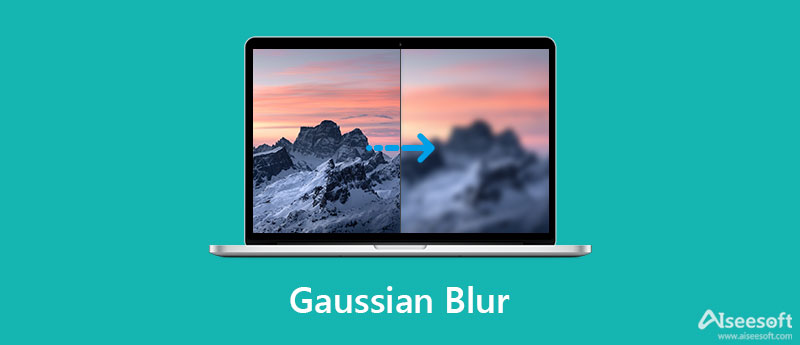
Gaussin sumeutta käytetään kuvankäsittelyssä, joka tunnetaan myös Gaussin tasoituksena. Suodatin on nimetty tiedematemaatikon Carl Friedrich Gaussin mukaan. Gaussin sumennuksen ensisijainen tarkoitus on vähentää kuvan kohinaa ja yksityiskohtia. Yksinkertaisesti sanottuna tämä sumennustehoste sopii kuvan alueiden piilottamiseen tuhoamatta niitä ja paljastamatta kuvan kauneutta.
Siitä on hyötyä myös silloin, kun yrität matkia tai matkia syväterävyyttä. Tämän sumennustehosteen avulla voit hallita sitä, mikä on tarkentunutta ja mitä epätarkka. Tämä tekniikka saavutetaan tyypillisesti huippuluokan kameralla, jossa on kalliit objektiivit. Mutta Gaussin sumennuksen avulla voit saavuttaa sen kalliilla linsseillä tai ilman.
Gaussin sumeus on helppo toteuttaa valokuvassa. Itse asiassa jotkut kuvankäsittelytyökalut sisältävät tämän ominaisuuden ammattimaisten valokuvien muokkaamiseen. Ja valokuvien muokkaustyökalu, joka kehittyy päivän kuluessa, on Photoshop. Siinä on useita vaikuttavia ominaisuuksia erinomaisten tulosten saavuttamiseksi. Vielä tärkeämpää on, että voit suorittaa Gaussin sumennuksen käyttämällä tätä ohjelmaa. Jos haluat käyttää Gaussin sumeutta Photoshopissa kuviisi, seuraa alla olevia ohjeita.
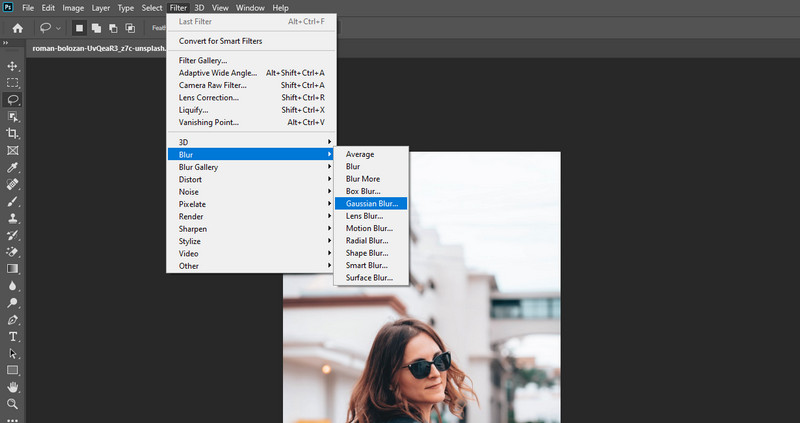
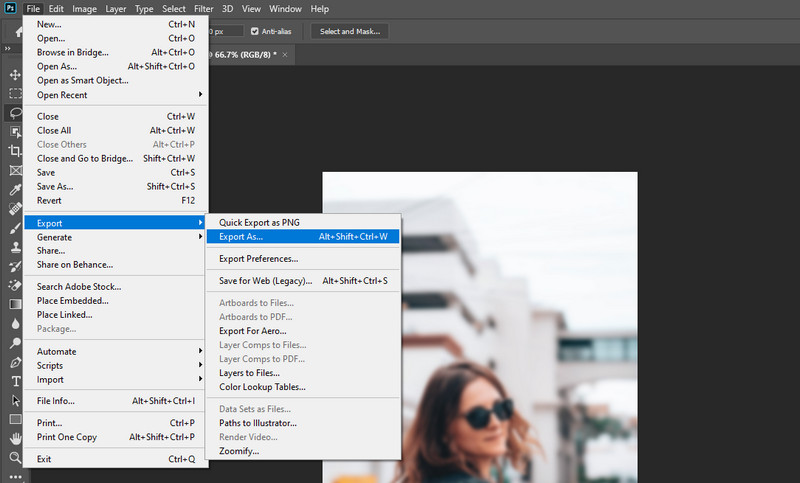
Tässä osassa keskitytään enemmän Gaussin ja linssin sumennustehosteiden erottamiseen. Pääasiassa keskustelemme suodattimien molempien vaikutusten perusteista. Siksi lue alla oleva kappale, jos haluat ymmärtää Gaussin sumennuksen vs. linssin sumennuksen.
Gaussin sumeus pehmentää periaatteessa kaiken valokuvassa. Se on alipäästösuodatin, joka sisältää äärimmäisten poikkeamien leikkaamisen tasaisten pikseliarvojen saavuttamiseksi. Tämä sumennustehoste auttaa minimoimaan valokuvan kohinaa tehokkaasti, varsinkin kun valokuva on liian kiireinen. Se voi saada tekstin, esineen tai henkilön erottumaan joukosta pehmentämällä kuvaa. Yksi asia, joka on muistettava Gaussin sumeasta, on, että se toteuttaa suuremman sumennuksen voimakkuuden, mikä voi vähentää terävyyttä.
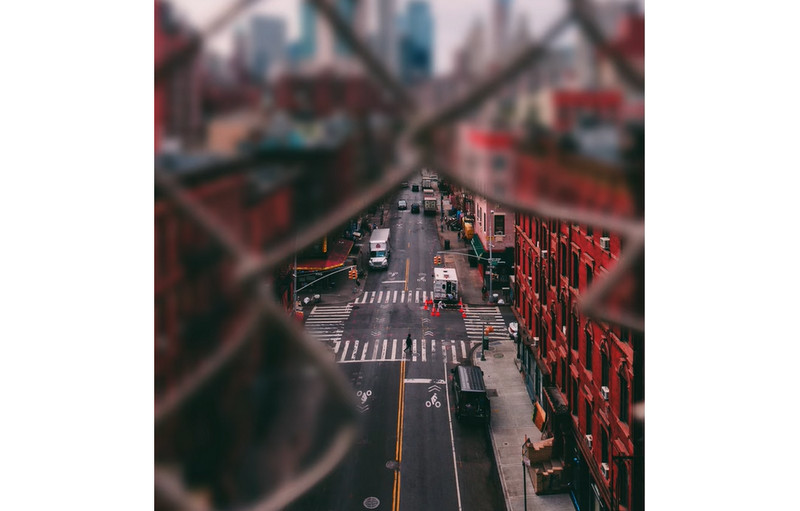
Linssin epäterävyyden kannalta se saavuttaa bokeh-vaikutelman ja matalan syväterävyyden. Se tuo etualan esiin ja sumentaa taustaa. Sumennuksen hallinnassa Linssin sumennus on ylivoimainen. Se tarjoaa valtavan määrän vaikutusten hallintaa. Toisaalta linssin sumennus on parempi, jos haluat saavuttaa kermaisen sumeusvaikutelman. Toisin sanoen se on hienovarainen verrattuna Gaussin sumeuteen.

Saatat pystyä saavuttamaan valokuvissasi haluamasi sumennustehosteen. Joissakin tapauksissa sinun on kuitenkin poistettava epäterävyyden väheneminen skaalaamalla valokuvaa. Muissa tapauksissa haluat vain parantaa valokuvan laatua. Tässä tapauksessa voit käyttää ilmaista ohjelmaa suurentaaksesi kuvan laatua.
Aiseesoft Image Upscaler verkossa avulla voit parantaa valokuviesi laatua. Se tuottaa korkealaatuisen tuloksen, joka toimii hyvin henkilökohtaisten valokuviesi, tuotekuviesi tai kuviesi kanssa. Siksi et epäröi jakaa sitä verkossa tai ystäviesi kanssa. Katso alta oppiaksesi käyttämään tätä työkalua.
Tärkeimmät ominaisuudet:

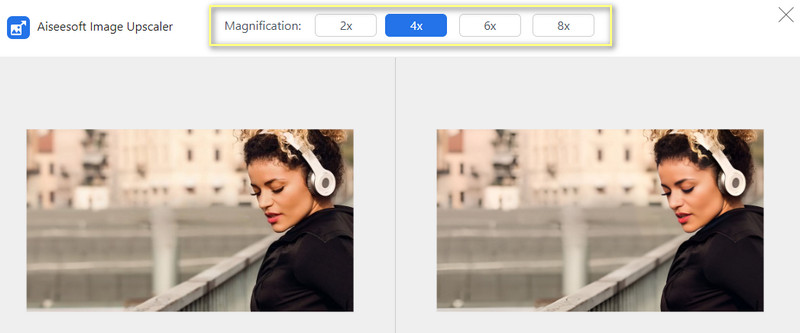
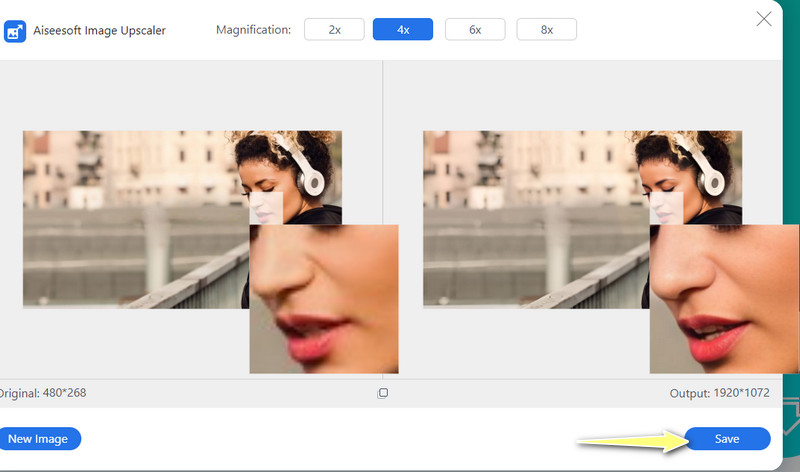
Voinko kumota Gaussin sumennuksen kuvistani?
Joo. Lukuisat ohjelmat auttavat sinua jollakin tavalla kääntämään epäterävyyden ja tekemään kuvasta terävän. Photoshopilla voit hyödyntää High Pass -ominaisuutta poistaaksesi kuvan epäterävyyden.
Mikä on liikesumennus?
Se on valokuvaustekniikka, joka käyttää hidasta suljinnopeutta, joka hämärtää liikkuvat kohteet kehyksen läpi.
Kuinka voin parantaa kuvien resoluutiota iPhonessa?
iPhonesi Photo-sovellus voi tehdä työn. Siirry kohtaan Muokkaa > Määritelmä. Muuta sitten määritelmää, kunnes saavutat haluamasi laadun.
Yhteenveto
Gaussin sumeus on hyödyllinen monissa skenaarioissa, kuten kohteen eristämisessä. Se voisi melkein korvata korkealuokkaiset kameran linssit saavuttaaksesi valokuvillesi haluamasi epäterävyyden. Sillä välin saatat tuntea sumennusongelmia ja haluat korjata ne. Aiseesoft Image Upscaler Online on kätevä apuohjelma, jota voit käyttää. Mene eteenpäin ja päästä kuvan kauneus valloilleen yllä olevan opetusohjelman avulla.
Top Image Upscaler
Sovellukset kuvan tarkkuuden lisäämiseen Parhaat Photo Resizer -sovellukset Parhaat Ai Image Upscalerit Parhaat valokuvien koon muuttajat Faststone Photo Resizer Review Parhaat valokuvan suurennuslaitteet Adobe Photoshop Photo Resizer Review PicResize Arvostelut Imglager Arvostelut Parhaat GIF-suurentimet Parhaat kuvanoptimoijat Bigjpg arvostelu Parhaat valokuvatehostimet waifu2x arvostelu
Video Converter Ultimate on erinomainen videomuunnin, -editori ja -tehostin, jonka avulla voit muuntaa, parantaa ja muokata videoita ja musiikkia 1000 muodossa ja enemmän.
100 % turvallinen. Ei mainoksia.
100 % turvallinen. Ei mainoksia.